Impresión a doble cara
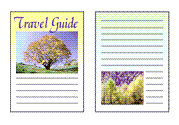
|

|
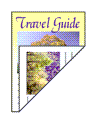
|
La impresión a doble cara también se puede establecer en Funciones adicionales (Additional Features) de la ficha Configuración rápida (Quick Setup).
Abra la ventana de configuración del controlador de impresora
Establezca la impresión a doble cara
Active la casilla de verificación Impresión a doble cara (Manual) (Duplex Printing (Manual)) de la ficha Configurar página (Page Setup).
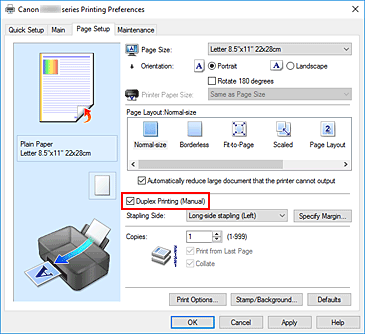
Seleccione el formato
Seleccione Tamaño normal (Normal-size), Ajuste a la página (Fit-to-Page), A escala (Scaled) o Diseño de página (Page Layout) en la lista Formato de página (Page Layout).
Especifique el lado de grapado
El mejor Lado de grapado (Stapling Side) se selecciona automáticamente en la configuración de Orientación (Orientation) y de Formato de página (Page Layout). Para cambiar la configuración, seleccione otro lado de grapado en la lista.
Establezca el ancho del margen
En caso necesario, haga clic en Especificar margen... (Specify Margin...) y establezca el ancho del margen; a continuación, haga clic en Aceptar (OK).
Finalice la configuración
Haga clic en Aceptar (OK) de la ficha Configurar página (Page Setup).
Al llevar a cabo la impresión, el documento se imprimirá primero en una cara de la hoja de papel. Una vez que se haya imprimido una cara, vuelva a cargar correctamente el papel según el mensaje.
Pulse el botón OK en la impresora para imprimir el lado opuesto.
 Importante
Importante
- Si se selecciona un tipo de soporte distinto de Papel normal (Plain Paper) en Tipo de soporte (Media Type) de la ficha Principal (Main), la opción Impresión a doble cara (Manual) (Duplex Printing (Manual)) aparecerá atenuada y no estará disponible.
- Cuando se seleccione Sin bordes (Borderless), Mosaico/Póster (Tiling/Poster) o Cuadernillo (Booklet) en la lista Formato de página (Page Layout), las opciones Impresión a doble cara (Manual) (Duplex Printing (Manual)) y Lado de grapado (Stapling Side) aparecerán atenuadas y no estarán disponibles.
 Nota
Nota
- Si el reverso del papel aparece con manchas en la impresión a doble cara, realice la Limpieza de placa inferior (Bottom Plate Cleaning) en Canon IJ Printer Assistant Tool.

